本ページはプロモーションが含まれています
ルータ:YAMAHA RTX1200のバージョンアップの方法
ヤマハのルータ:RTX1200のバージョンアップをWindowsパソコンからコマンドプロンプトで行うTFTPを用いた方法について紹介
ネットワーク環境
以下内容でネットワーク接続されているものと仮定します。
- パソコン:Windows7 Pro
IPアドレス 192.168.100.2 - ルータ:RTX1200
IPアドレス 192.168.100.1
パソコン側での事前準備
TFTPクライアントの機能を追加します。
コントロールパネル→プログラム→「Windowsの機能の有効化または無効化」にて「TFTPクライアント」をチェックして有効化させます。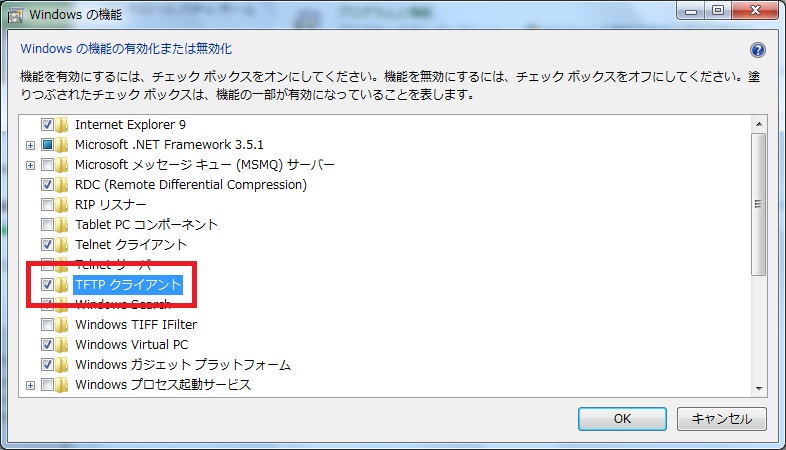
ルータ側での事前準備
RTX1200にログインしてTFTPクライアントであるパソコンのIPアドレスを設定します。
tftp host 192.168.100.2
save
最新ファームウェアの事前準備
ヤマハの「ファームウェア配布ページ」にて「RTシリーズ:RTX1200」から「rtx1200.bin」というファイル名の最新ファームウェアをダウンロードし、パソコンのCドライブ直下に保存しておきます。「c:\rtx1200.bin」となります。
バージョンアップ作業
- パソコンでファイル名を指定して実行「cmd」でコマンドプロンプト起動
- 保存したファームの場所へ移動し、ルータへファームを送信
cd c:\ tftp -i 192.168.100.1 put rtx1200.bin exec - ルータの前面LEDが点滅→ルータの再起動を待ちます。
- RTX1200にログインして最新になったか確認し、本作業で設定したところを削除
show environment no tftp host save
以上でバージョンアップ作業は終了です。


コメント